Microsoft EXCEL Додаток Microsoft Office Вигляд програми













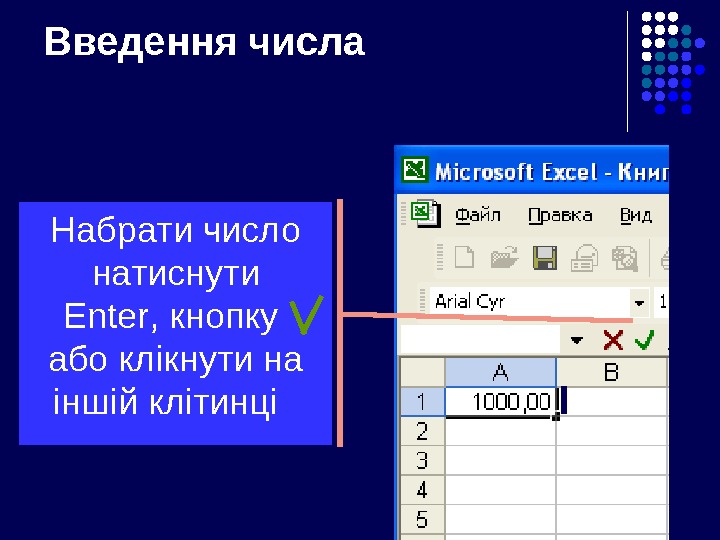
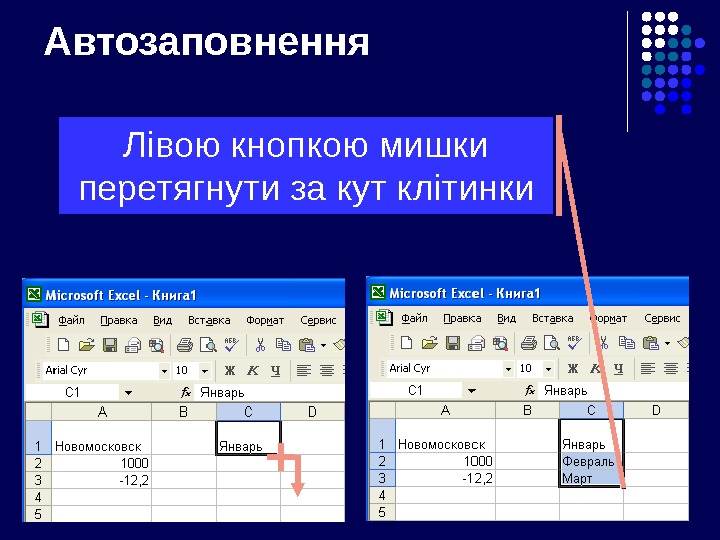

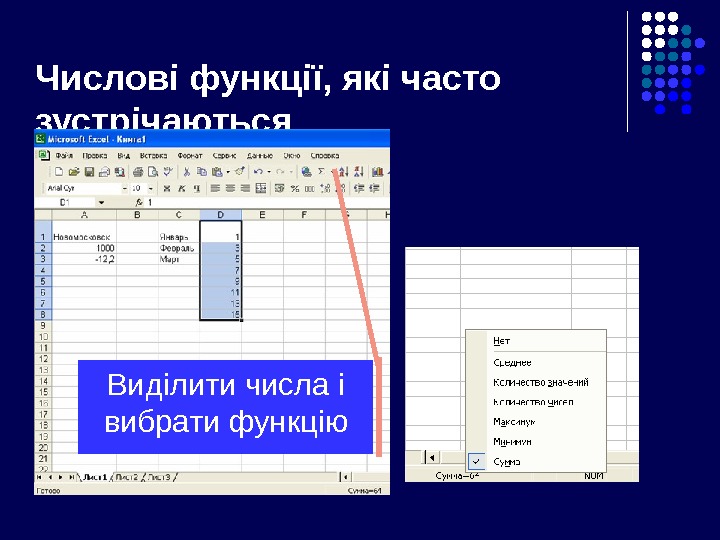



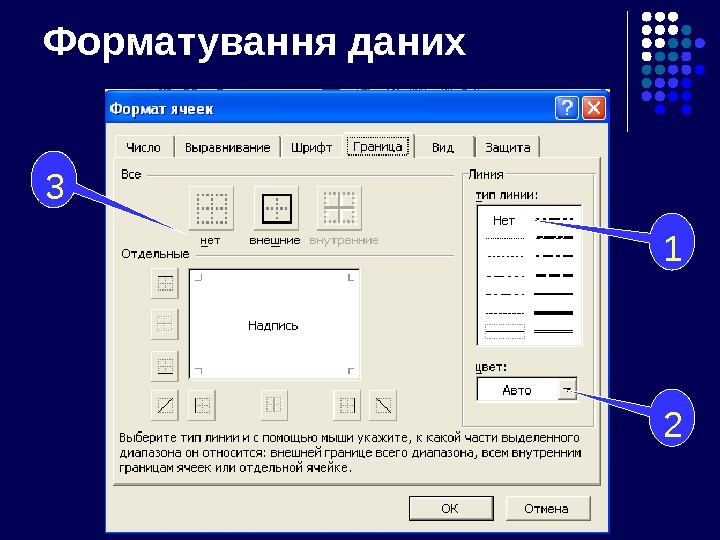
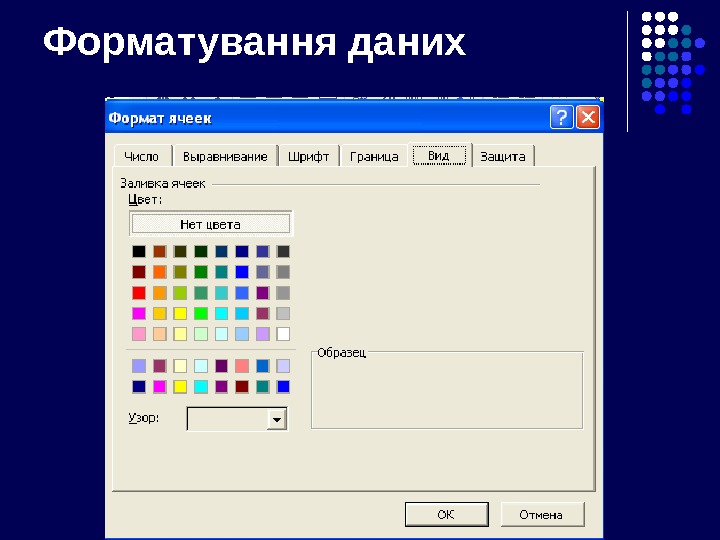
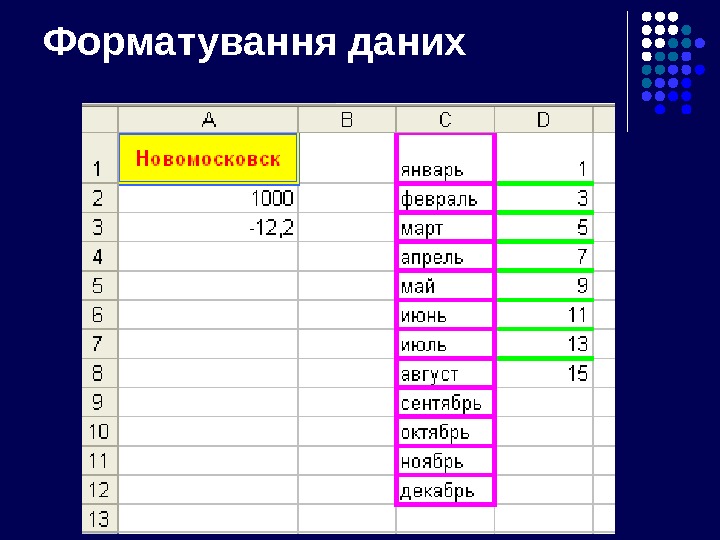



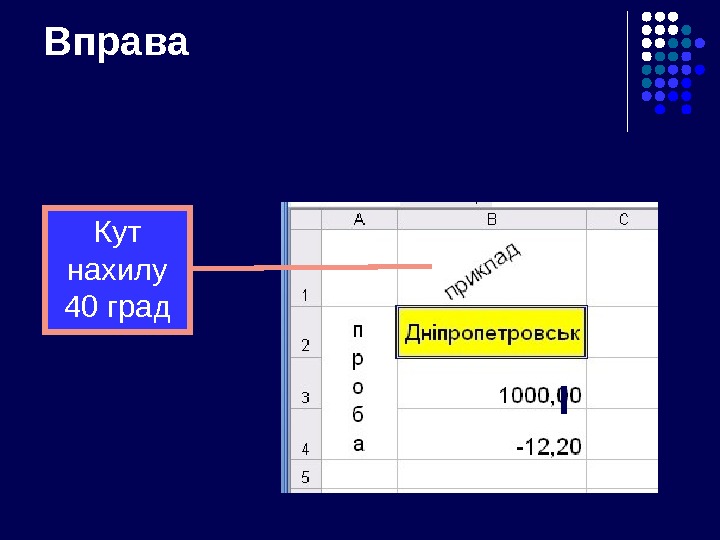

- Размер: 833.5 Кб
- Количество слайдов: 28
Описание презентации Microsoft EXCEL Додаток Microsoft Office Вигляд програми по слайдам
 Microsoft EXCEL Додаток Microsoft Office
Microsoft EXCEL Додаток Microsoft Office
 Вигляд програми Microsoft Excel Файл Excel — робоча книга Книга складається з аркушів (до 255)
Вигляд програми Microsoft Excel Файл Excel — робоча книга Книга складається з аркушів (до 255)
 Елементи програми Робочий аркуш це таблиця , що складається з 256 стовбчиків і 65536 рядків. Стовбчики (за замовчуванням) позначаються латинськими літерами, а рядки — цифрами. На перетині стовбчика і рядка знаходиться клітинка. Кожна клітинка таблиці має адресу, що складається з імені рядку та імені стовбчика. Наприклад, якщо клітинка знаходиться в стовбчику B і рядку 3, то вона має адресу B 3.
Елементи програми Робочий аркуш це таблиця , що складається з 256 стовбчиків і 65536 рядків. Стовбчики (за замовчуванням) позначаються латинськими літерами, а рядки — цифрами. На перетині стовбчика і рядка знаходиться клітинка. Кожна клітинка таблиці має адресу, що складається з імені рядку та імені стовбчика. Наприклад, якщо клітинка знаходиться в стовбчику B і рядку 3, то вона має адресу B 3.
 Зміна ширини стовбчика і рядка Натиснути ЛКМ і перетягнути
Зміна ширини стовбчика і рядка Натиснути ЛКМ і перетягнути
 Виділення елементів Клітинка
Виділення елементів Клітинка
 Виділення елементів стовбчик
Виділення елементів стовбчик
 Виділення елементів рядок
Виділення елементів рядок
 Виділення елементів блок B 2:
Виділення елементів блок B 2:
 Виділення елементів таблиця
Виділення елементів таблиця
 Виділення елементів Декілька елементів CTRL+ ЛКМ
Виділення елементів Декілька елементів CTRL+ ЛКМ
 Типи даних Текст Число Формула
Типи даних Текст Число Формула
 Введення тексту Набрати текст, натиснути Enter , кнопку або клікнути на іншій клітинці
Введення тексту Набрати текст, натиснути Enter , кнопку або клікнути на іншій клітинці
 Редагування даних Натиснути F 2 або Два рази клікнути лівою кнопкою мишки Клікнути лівою кнопкою мишки або
Редагування даних Натиснути F 2 або Два рази клікнути лівою кнопкою мишки Клікнути лівою кнопкою мишки або
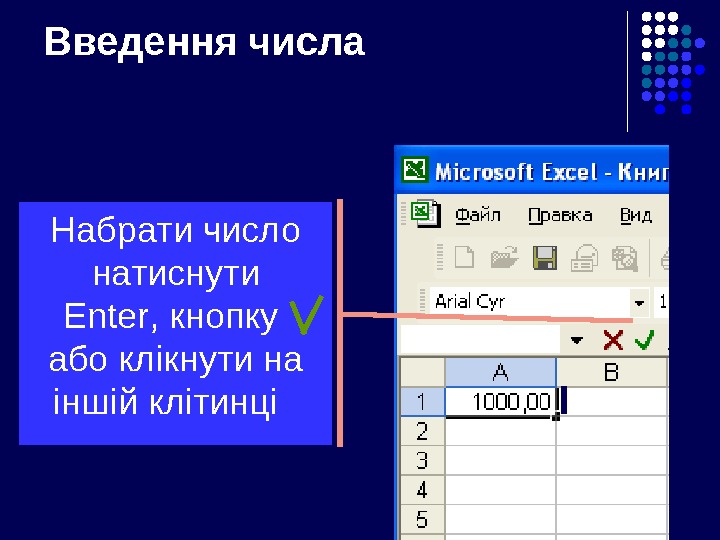 Введення числа Набрати число натиснути Enter , кнопку або клікнути на іншій клітинці
Введення числа Набрати число натиснути Enter , кнопку або клікнути на іншій клітинці
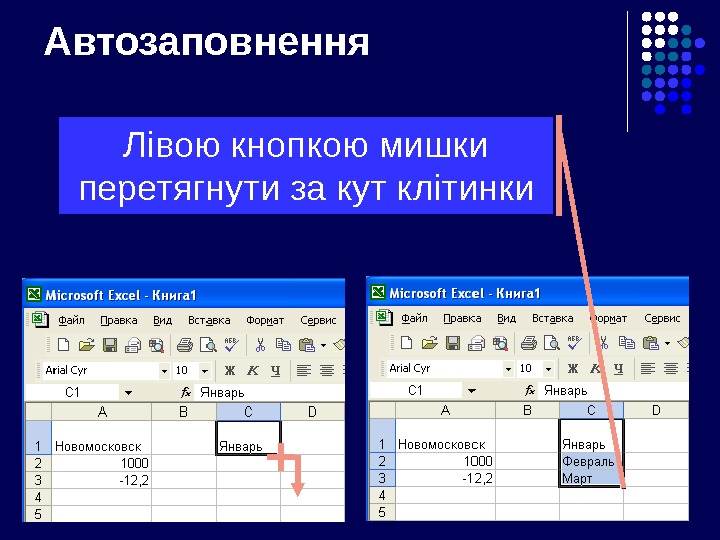 Автозаповнення Лівою кнопкою мишки перетягнути за кут клітинки
Автозаповнення Лівою кнопкою мишки перетягнути за кут клітинки
 Автозаповнення числового ряду Ввести два перших числа і лівою кнопкою мишки перетягнути за кут клітинки
Автозаповнення числового ряду Ввести два перших числа і лівою кнопкою мишки перетягнути за кут клітинки
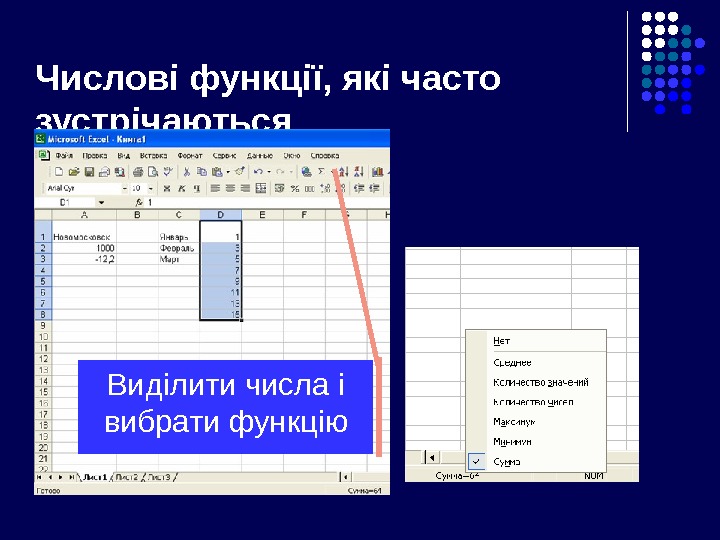 Числові функції, які часто зустрічаються Виділити числа і вибрати функцію
Числові функції, які часто зустрічаються Виділити числа і вибрати функцію
 Форматування даних Виділити клітинки і включити режим меню «Формат» — «Ячейки»
Форматування даних Виділити клітинки і включити режим меню «Формат» — «Ячейки»
 Форматування даних
Форматування даних
 Форматування даних
Форматування даних
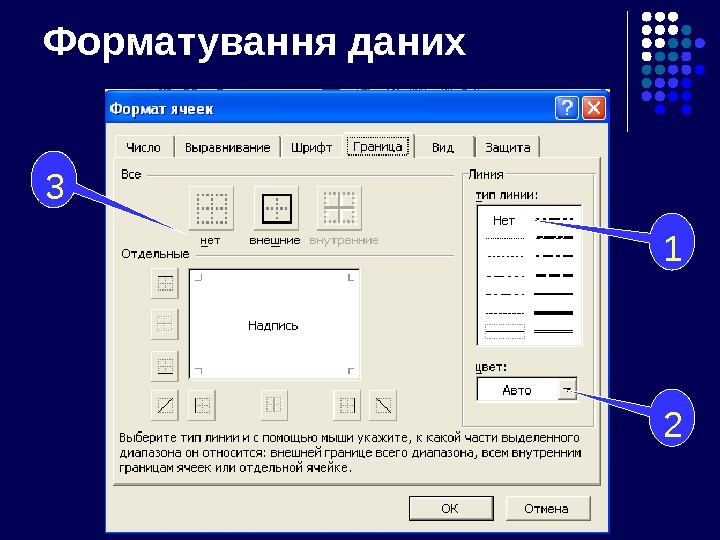 Форматування даних
Форматування даних
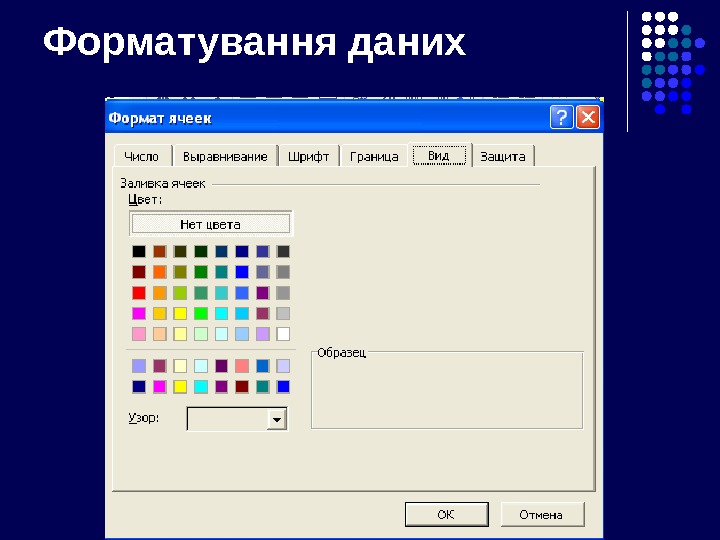 Форматування даних
Форматування даних
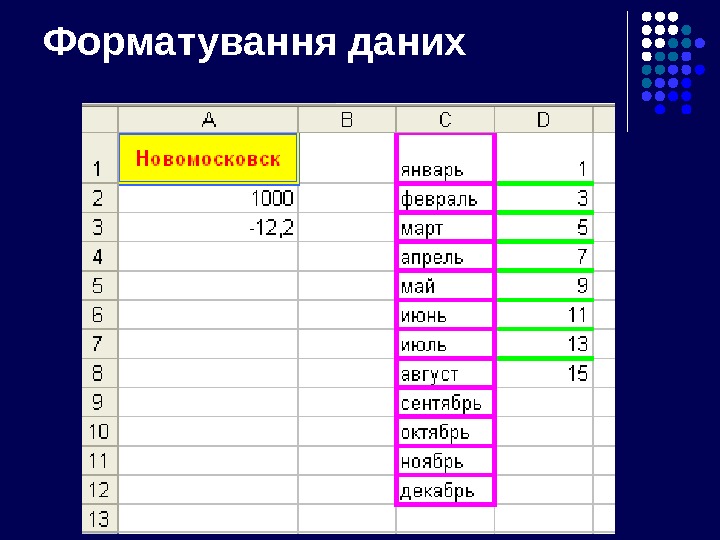 Форматування даних
Форматування даних
 Форматування даних Вибір валюти
Форматування даних Вибір валюти
 Вставка стовбчика і рядка Виділіть стовбчик і включіть режим меню «Вставка» — «Стовбці» Виділить рядок і включіть режим меню «Вставка» — «Рядки»
Вставка стовбчика і рядка Виділіть стовбчик і включіть режим меню «Вставка» — «Стовбці» Виділить рядок і включіть режим меню «Вставка» — «Рядки»
 Об ’ єднання клітинок Виділити клітинки клікнути кнопку «об ’ єднати »
Об ’ єднання клітинок Виділити клітинки клікнути кнопку «об ’ єднати »
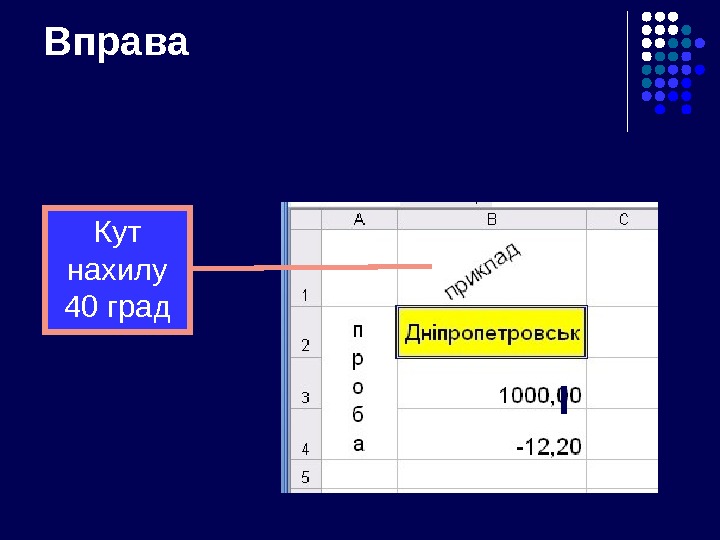 Вправа Кут нахилу 40 град
Вправа Кут нахилу 40 град
 Вправа
Вправа
